OBS (Open Broadcaster Software) är ett program med direktuppspelning och skärminspelning. Det ger ett enkelt sätt att fånga vad som visas på datorskärmen. Det gör det möjligt för spelspelare att enkelt fånga skärmen och göra en live-spelvideo. Så OBS är mycket populärt bland spelgemenskaper. Många användare klagar dock över OBS-spel fångar svart skärm fråga på internet. Står du inför samma problem?
I själva verket, OBS-skärm fångar svart skärm är inte en ovanlig fråga. Många skäl kommer att orsaka att fönstret för OBS inte fungerar. Det här inlägget kommer att dela 3 effektiva lösningar som hjälper dig fixa OBS svart skärm.
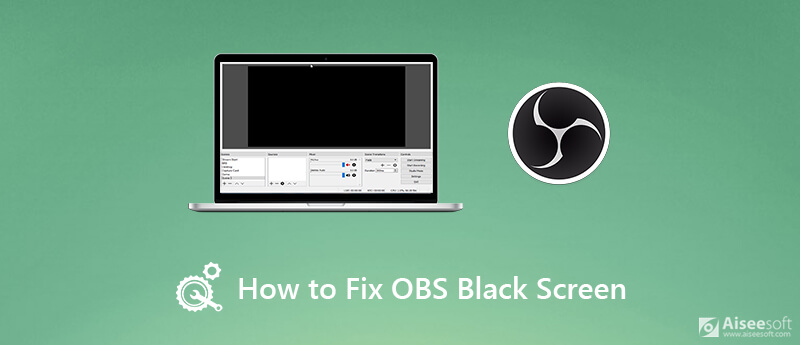
När du inte hittar något annat än en svart skärm i OBS-visningsfångstfönstret, kan du inte längre använda den för livestreaming eller skärminspelning. Vi kommer att visa dig hur man fixar OBS svart skärm fråga från denna del.
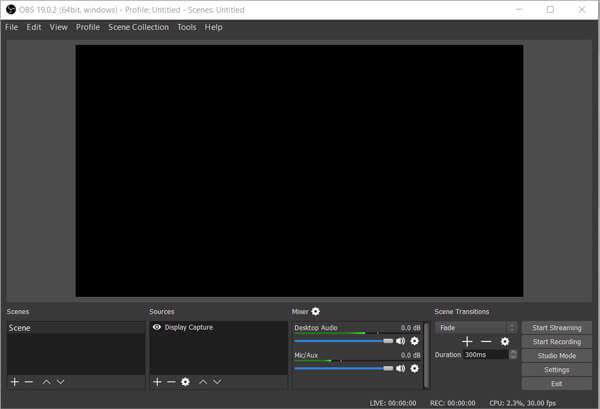
Du bör veta att din dator generellt har två GPU: er för bättre prestanda och energibesparing. Systemet använder den separata GPU när du kör kraftintensiva appar eller videospel. Ibland beror OBS-skärmen för att fånga svart skärm på GPU med låg prestanda. I så fall kan du prova att byta GPU som OBS använder för att lösa problemet med svart skärm.
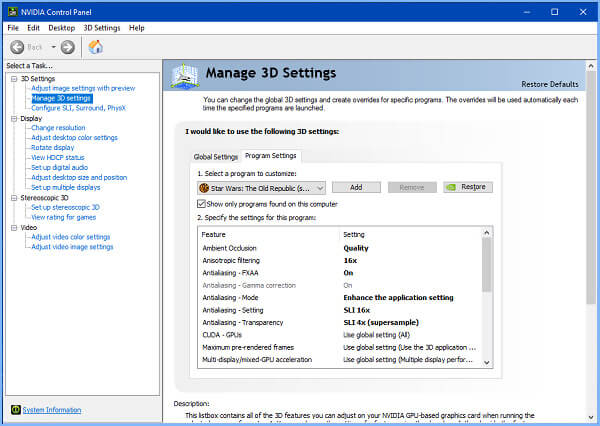
Om du använder en Windows 10-dator och står inför OBS-skärmspelet för svarta skärmar kan du aktivera kompatibilitetsläget för att fixa det. Eftersom OBS studio inte är kompatibel med den senaste versionen av Windows, kan du i så fall starta OBS i kompatibilitetsläge för att tvinga den att starta och fungera igen.
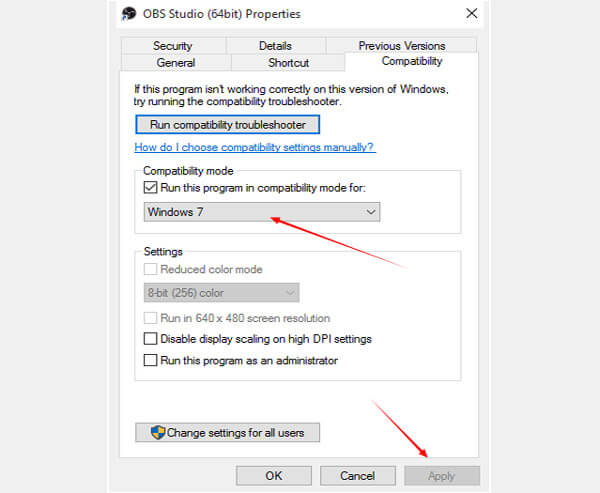
Om svartskärmsproblemet fortfarande finns där i OBS Studio, kanske du bör få en annan skärminspelare för att ersätta den. Egentligen finns det ett stort antal videoljudinspelningsverktyg som finns på marknaden som kan hjälpa dig att spela in hela ditt spel med hög kvalitet.
Här rekommenderar vi starkt en kraftfull skärminspelningsprogramvara, Skärminspelare så att du kan fånga alla aktiviteter som hänt på din dator. Den har förmågan att spela in bilder från datorskärm och webbkamera. Dessutom kan den fånga ljud från systemljud och mikrofon. Med dess hjälp kommer du inte att förlora någon användbar information.

Nedladdningar
Screen Recorder - Bästa OBS-alternativ
100 % säker. Inga annonser.
100 % säker. Inga annonser.

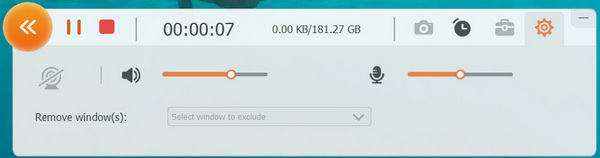
Som nämnts ovan är denna skärminspelare designad med den senaste GPU-acceleration teknik och garanterar att du kan spela in video smidigt samtidigt som den ursprungliga bild- och ljudkvaliteten behålls. Du kommer inte få en inspelning av dålig kvalitet.
Förutom videoinspelningsfunktionen ger det dig även ljudinspelning och skärmdump funktioner. Du kan använda den specifika funktionen baserat på ditt behov.
Det finns många skäl som kommer att leda till OBS: s svarta skärmfråga, såsom dedikerad grafikstörning, konflikt om 32- och 64-bitarsapplikationer, kompatibilitetsproblem, överklockning, administratörsbehörigheter och mer. Om OBS-fångar svart skärm beror på vissa funktioner som är blockerade av ditt Windows-system, kan du också prova att köra den som administratör för att lösa problemet.
Efter att ha läst det här inlägget kan du få två enkla sätt att göra fixa OBS-spel fånga svart skärm. Lämna oss ett meddelande om du fortfarande får några frågor om att OBS-skärmbilden inte fungerar.
OBS
Fixa OBS Game Capture Black Screen Var går OBS-inspelningar Fixa OBS-varning för hög kodning Spela in Blu-ray på OBS
Aiseesoft Screen Recorder är den bästa skärminspelningsprogramvaran för att fånga alla aktiviteter som onlinevideor, webbkamerasamtal, spel på Windows / Mac.
100 % säker. Inga annonser.
100 % säker. Inga annonser.